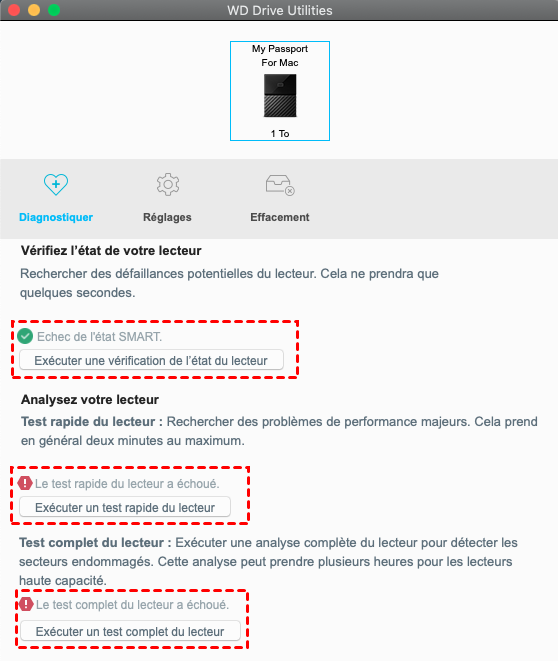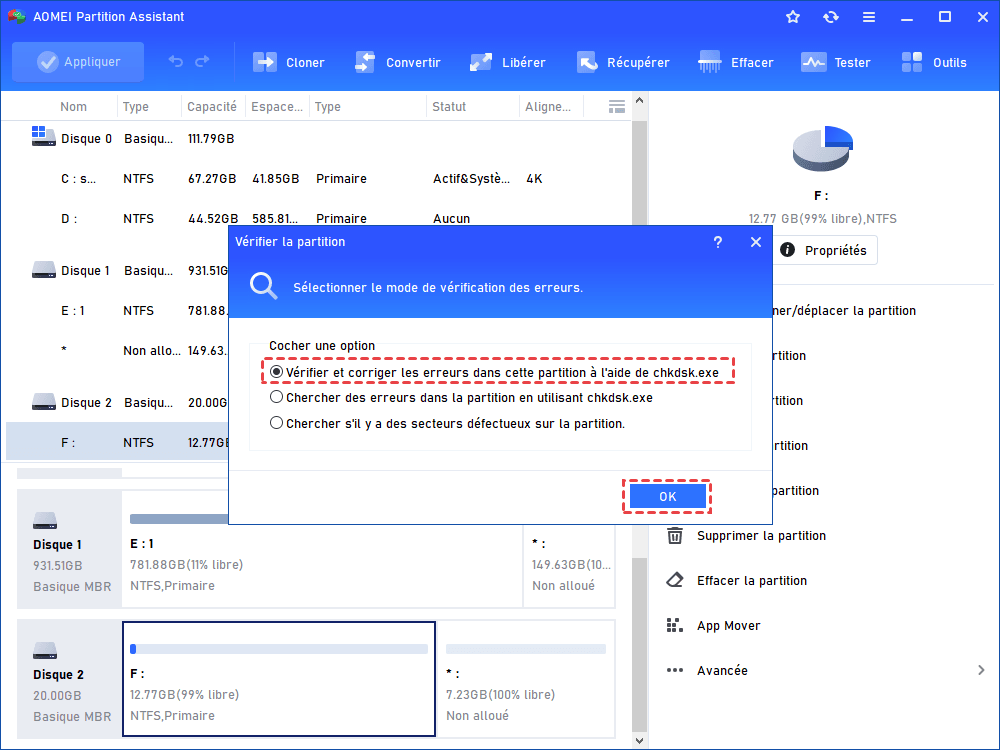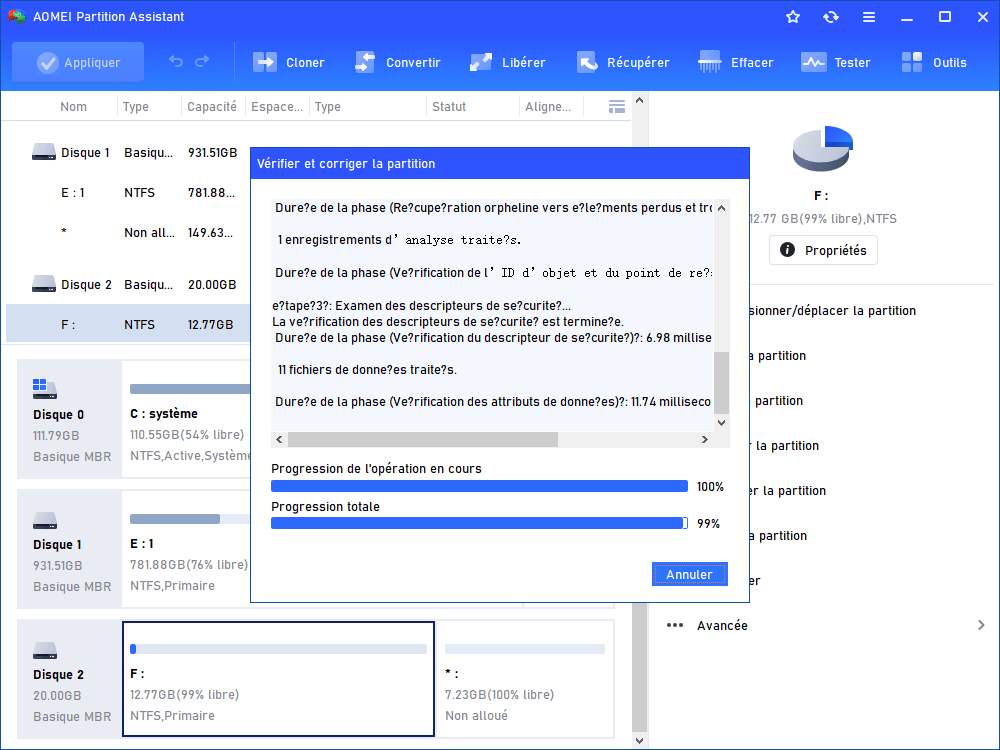Échec du test rapide du lecteur de WD Drive Utilities
Si vous êtes confronté à l'échec du test rapide du lecteur de WD Drive Utilities et que vous souhaitez résoudre le problème, lisez attentivement cet article pour obtenir ce dont vous avez besoin.
Le problème : le test rapide du lecteur de WD Drive Utilities a échoué
WD Drive Utilities est le logiciel fourni par WD qui permet aux utilisateurs d'enregistrer les disques, de régler la minuterie du disque, d'exécuter des diagnostics et d'effectuer un effacement du disque. Trois outils de diagnostic sont disponibles dans WD Drive Utilities pour s'assurer que le disque pris en charge fonctionne correctement : vérification de l'état du lecteur, Test rapide du lecteur et Test complet du lecteur.
Malgré les merveilleuses fonctions qu'il possède, il ne fonctionne pas toujours bien. Voici un cas réel d'échec test rapide du lecteur sur WD Passport :
« J'ai acheté un tout nouveau lecteur Western Digital My Passport de 1 To USB externe 3.0 sur Amazon.com. Pour le plaisir, j'ai exécuté les outils de diagnostic Western Digital. Mais j'ai reçu le message « Échec du test rapide du lecteur ». J'ai immédiatement contacté Western Digital Support et ils m'ont informé de ne pas prêter attention au message d'erreur. Quelque chose dans mes tripes me dit de retourner ce disque. »
Que faire lorsque le test rapide du lecteur de WD Drive Utilities a échoué ?
Lorsque vous trouvez que le test rapide du lecteur WD a échoué dans Windows 11/10, cela peut être pour les raisons suivantes :
● Configuration matérielle et système d'exploitation incompatibles. WD Drive Utilities ne prend en charge que Windows 11/10/8.1/8/7.
● Disques durs non pris en charge. N'utilisez pas le logiciel WD Drive Utilities pour les disques durs d'autres fabricants, ou les disques durs WD qui n'ont pas été configurés à l'origine pour le programme.
● Mauvaise connexion du câble d'alimentation ou du câble de données.
● Dommages physiques des disques WD.
Pour résoudre le problème de l'échec du test rapide du lecteur de WD Drive Utilities, vous pouvez essayer :
1. Installez les dernières mises à jour Windows pour des performances et une fiabilité optimales.
2. Assurez-vous que le câble d'alimentation (le cas échéant) et le câble de données sont correctement connectés aux deux extrémités.
3. Déconnectez le disque et examinez-le pour détecter tout signe physique de dommage, comme des bosses ou des broches cassées. Remplacez un disque endommagé s'il est sous garantie.
Si vous rencontrez toujours des problèmes avec WD Drive Utilities, vous pouvez collecter et soumettre les journaux du logiciel au support WD pour un examen supplémentaire. Assurez-vous que les fichiers et dossiers cachés sont activés. Ensuite, vous pouvez suivre les conseils ci-dessous :
1. Contactez l'assistance WD pour créer un cas (les journaux peuvent également être téléchargés vers un cas existant).
2. Créez un nouveau dossier et nommez-le logs-MMDDYY (date de création)-1xxxxxxx (votre numéro de dossier). Par exemple, logs-010117-11111111.
3. Accédez à C:\ProgramData\Western Digital\Logs. Copiez le fichier et le dossier WD Apps dans le dossier nouvellement créé.
4. Compressez le dossier logs-MMDDYY-1xxxxxxx.
5. Connectez-vous au portail d'assistance WD pour joindre les journaux (moins de 5 Mo) au cas correspondant. Attendez la réponse.
Autre moyen de vérifier les erreurs des disques WD
Lorsque vous rencontrez l'erreur de WD Drive Utilities ne fonctionnant pas dans le test rapide du lecteur, vous vous demandez peut-être s'il existe un autre outil qui peut être utilisé pour vérifier l'état des disques WD. Bien sûr qu'il y en a !
AOMEI Partition Assistant Standard, le meilleur logiciel de partition gratuit, peut vérifier facilement les erreurs de disque, quelle que soit la marque du disque. Vous pouvez l'utiliser pour vérifier les disques WD, Samsung, SanDisk, Kingston, etc. Tous les systèmes d'exploitation Windows PC tels que Windows 11/10/8.1/8/7/Vista/XP sont pris en charge. Découvrez ci-dessous comment vérifier les erreurs des disques WD via AOMEI Partition Assistant :
Étape 1. Connectez le disque WD à votre ordinateur et assurez-vous qu'il est détecté. Téléchargez, installez et lancez AOMEI Partition Assistant.
Étape 2. Faites un clic droit sur la partition du disque WD, sélectionnez Avancé puis Vérifier la partition.
Étape 3. Vous verrez trois options de vérification. Choisissez-en un en fonction de vos besoins et cliquez sur OK.
● Vérifier et corriger les erreurs dans cette partition à l'aide de chkdsk.exe.
● Chercher des erreurs dans la partition en utilisant chkdsk.exe.
● Chercher s'il y a des secteurs défectueux sur la partition.
Conseils : De la méthode 1 à la méthode 3, les exigences de fonctionnement sont réduites et la consommation de temps est également réduite.
Étape 4. Attendez que le processus de vérification soit terminé. Cliquez sur OK quand c'est fait.
Remarques :
● Répétez les étapes 2 à 4 s'il y a plus plusieurs partitions sur le disque WD.
● Si des secteurs défectueux sont détectés, sauvegardez d'abord le disque. S'il y a des données importantes sur les secteurs défectueux, veuillez envoyer le disque à un centre de récupération de données professionnel.
Conclusion
Vous savez maintenant quoi faire lorsque le test rapide du lecteur de WD Drive Utilities a échoué. Vous pouvez également utiliser AOMEI Partition Assistant comme alternative pour vérifier l'état des disques WD. De plus, AOMEI Partition Assistant Professional peut vous aider à réparer la clé USB non détectée et à effacer le SSD avant la vente. Utilisez cet outil maintenant !